@ My Computer मा Right Click गर्नुहोस् र properties मा जानुहोस् ।

@ Advanced Tab भित्रको Performance सेक्सन भित्रको seetings मा क्लिक गर्नुहोस् ।

@ Performance Dialog Box भित्र “Adjust for best performance” नामको रेडियो बटन Checkbox मा Tick लगाउनुहोस् ।

@ ओके गर्नुहोस्, तपाईंले Rusult immediately हेर्नु हुनेछ ।
तरिका नम्बर २
विन्डोज Performance फास्ट गराउने यो तरिकामा तपाईंको कम्प्युटर स्टार्ट हुँदा खेरी तपाईंलाई थाहा नै नभई automatically run हुने प्रोग्रामहरु बन्द गर्नु हो । यस्ता धेरै application हरु computer स्टार्ट हुँदा Background (Sys Tray) मा Run भई राखेका हुन्छन जुन तपाईंले स्क्रीनको तल दाँया तिर Clock सँगै देख्न सक्नु हुन्छ । तपाईंले यस्ता आवश्यक नपर्ने Application हरु Close गर्नु भई आफ्नो Windows XP को Performance छिटो गराउन सक्नु हुन्छ । यसको लागि
@ Start अनी Run मा क्लिक गर्नुहोस् ।
@ त्यहा msconfig टाईप गर्नुहोस् र ओके अथवा Enter गर्नुहोस् । System Configuration utility window खुल्नेछ ।

@ Startup Tab मा क्लिक गर्नुहोस् ।
@ अब त्यहा आफुले कम्प्युटर स्टार्ट हुँदा शुरु नहोस् भन्ने चाहने Application हरुमा Uncheck गर्नुहोस् ।

@ ओके गर्नुहोस् , तपाईंको काम लगभग सकियो ।
@ त्यहा एउटा Dialog बक्स देखा पर्नेछ , Restart वा Exit without restart छान्नुहोस् ।

@ जब तपाईंले restart गर्नु हुनेछ यो मेसेज देखा पर्नेछ ।
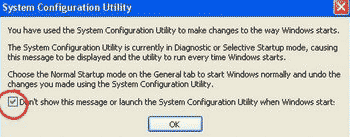
@ Don't show this message मा चेक लगाएर ओके गर्नुहोस् ।
तरिका नम्बर ३
स्टेप १
आफ्नो कम्प्युटरको Virtual Memory Increasing गरेर पनि windows XP लाई फास्ट गराइराख्न सक्नु हुन्छ । Hard Disk को Paging File एरियालाई Virtual Ram को रुपमा use गर्न सकिन्छ त्यसको लागि
@ My Computer मा Right Click गर्नुहोस् र Properties मा क्लिक गर्नुहोस् ।
@ अब यो location सम्म जानुहोस्
Advanced > Performance > Settings > Advanced > Virtual Memory > Change

@ तपाईंको कम्प्युटरको Virtual Memory सेक्सन खुल्यो , अब Idea लगाउने कुरा यो हो कि windows XP को pagefile लाई Drive C बाट अरु Drive मा Shift गर्ने हो ।
यसको लागि
@ Drive C को Pagefile लाई हटाउने र अरु Partition गरिएको Drive मा Shift गर्ने
@ अरु कुनै Drive लाई छान्ने र Costam चेक बक्समा टिक लगाएर तपाईंले pagefile मा दिन चाहनु भएको Space Amount टाईप गर्ने ।
स्टेप २
कम्प्युटरको Welcome Music र अरु Alert Sound हरु सबै हटाउने
तपाईंले विश्वाश गर्नुहोस् या नगर्नुहोस् तपाईंको कम्प्युटरको धेरै भन्दा धेरै Momory "Alert Sound" हरुले खाइरहेको हुन्छ । र यदि तपाईंलाई आवश्यकता छैन भने Welcome Music र अरु Alert Sound हरुलाई disable गरेर आफ्नो कम्प्युटरको Memory लाई बचाउन सक्नु हुन्छ । त्यसको लागि
@ Start मा क्लिक गन्रुहोस् र Control Pannel मा जानुहोस् ।
@ Sounds and Audio Devices मा Double क्लिक गर्नुहोस् ।
@ Sounds Tab भित्र जानुहोस् र Sound Scheme मा No Sound छानेर ओके गर्नुहोस् ।

स्टेप ३
network folder/printer automatic search लाई Disable गर्ने ।
तपाईंको कम्प्युटरमा network places / folders /printer छ भने अबस्य पनि तपाईंको कम्प्युटरको धेरै मेमोरी यि फोल्डरहरु network palaces वा Printer सम्म पुग्न Search गर्दै खर्च भई राखेको हुन्छ । यदि तपाईंको कम्प्युटरमा network connection वा printer छैन भने राम्रो Idia यो option लाई Disable गरी दिने हुन्छ । यसको लागि
@ My Computer मा Right Click गर्नुहोस् , Tools > Folder Option > View Tab मा क्लिक गर्नुहोस् ।
@ "Automatically Search for network folders and printer" भन्नेको CheckBox मा Uncheck गरी दिनुहोस् र ओके गर्नुहोस् ।


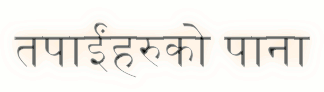




.jpg)




7 comments:
मेरोमा त राईट क्लिक गर्दा टूल अप्सन नै आउँदैन त ?
this is very useful and i learned much things from this site.
i am really proud of you
thikai6 ni
thanks da! its the most useful site i've ever found.. I have learner much from this site... thank u very much...
thank u for the tips but this for only window xp or we can use for window7 plz give me some tips for windows7 starter for fast run
can u give some tips for windows7 starter make fast run plz
thanks
Post a Comment